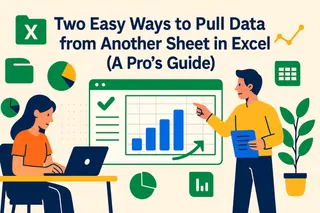重點摘要:
- 隨機數在銷售模擬、資料匿名化和A/B測試等商業場景中至關重要,但傳統Excel函數需要技術知識
- Excelmatic的AI方法透過簡單語言指令生成隨機數,無需記憶公式
- 相較傳統方法,Excelmatic能輕鬆處理複雜需求,如唯一隨機數和特定分佈
- 對商務專業人士而言,採用AI工具意味著更快獲得結果,並將更多時間用於資料分析而非技術實現
隨機數在Excel中被用於各種商務任務,如銷售模擬、資料匿名化和A/B測試。本文將帶您了解生成隨機數的不同方法。我們將從傳統的RAND()和RANDBETWEEN()函數開始,最後探索一種無需公式的強大AI驅動方法。閱讀完畢後,您將清楚了解每種方法的使用方式,以及如何為您的任務選擇最佳方案。
Excel隨機數生成方法概覽
Excel能生成單個小數、指定範圍內的整數,甚至整個數值表格的隨機數。讓我們從經典公式到現代AI解決方案,看看四種不同的實現方式。
方法一:RAND()函數
RAND()是基礎工具,可生成0到1之間的隨機小數。這是滿足基本隨機化需求的通用函數。
要生成0到1之間的隨機小數,只需在儲存格中輸入=RAND()。如需更多隨機數,可拖曳此公式至其他列。
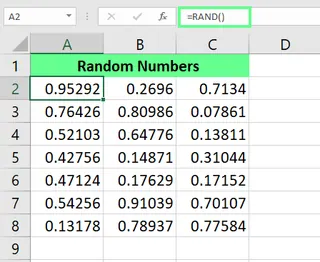
使用RAND()函數生成隨機數。作者提供圖片。
您還可以使用RAND()函數生成不同類型的數字,例如:
特定範圍內的隨機數:使用公式:
RAND() * N。此處N為您的上限值。任意兩數之間的隨機數:使用公式:
RAND() * (b - a) + a。此處b為最高值,a為最低值。整數而非小數:使用上述公式並將其包裹在
INT()函數中。=RAND()*100 =RAND()*(20-10)+10 =INT(RAND()*(20-10)+10)
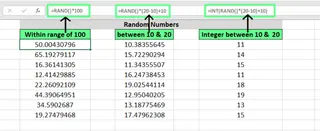
使用RAND()函數生成隨機整數。作者提供圖片。
RAND()的一個關鍵特性是其結果具有「易變性」——每次對工作表進行更改時都會更新。我們稍後將介紹如何鎖定這些數字。
方法二:RANDBETWEEN()函數
RANDBETWEEN()是生成指定範圍內隨機整數的更直接方法。其語法為:
```excel
=RANDBETWEEN(bottom, top)
```
bottom為最小值,top為最大值。
例如,要生成10到20之間的整數,可使用以下公式:
```excel
=RANDBETWEEN(10,20)
```
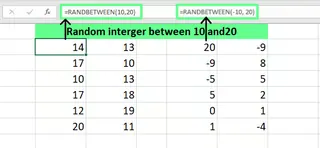
使用RANDBETWEEN()生成隨機數。作者提供圖片。
雖然您可以使用=INT(RAND()*(20-10)+10)獲得相同結果,但RANDBETWEEN()函數對此特定任務更簡潔直觀。
方法三:RANDARRAY()函數
RANDARRAY()在Excel 365中引入,是生成大量隨機數集的革命性功能。它返回整個隨機數陣列,讓您能一次性指定要填充的行列數——無需拖曳操作。
```excel
=RANDARRAY([rows],[columns],[min],[max],[whole_number])
```
各參數說明:
rows:要填充的行數columns:要填充的列數min:範圍內的最小數字max:範圍內的最大數字whole_number:TRUE表示整數,FALSE(或空白)表示小數
例如,要在6行4列中生成10到20之間的隨機小數,公式為:
```excel
=RANDARRAY(6,4,10,20)
```
如需整數,只需在末尾添加TRUE:
```excel
=RANDARRAY(6,4,10,20,TRUE)
```
此單一公式可立即填充整個範圍。
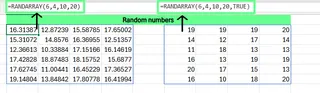
使用RANDARRAY()函數生成隨機數。作者提供圖片。
方法四:使用Excelmatic的AI驅動方式
如果無需記憶任何函數就能生成隨機數呢?這就是像Excelmatic這樣的AI工具的用武之地。

Excelmatic是能理解普通語言的Excel AI代理。無需編寫公式,您只需上傳試算表並描述需求。無論是生成資料、建立圖表,還是執行複雜分析,它都能處理其餘工作。
要使用Excelmatic生成隨機數,您只需詢問:
建立名為「隨機數」的新欄位,並用10到20之間的隨機整數填充10行。
Excelmatic會立即處理此請求,並直接將結果傳送到您的檔案中,無需任何公式。這種方法消除了學習曲線和語法錯誤的可能性。
所有方法快速比較
以下是四種方法的快速比較:
| 功能特性 | RAND() | RANDBETWEEN() | RANDARRAY() | Excelmatic (AI代理) |
|---|---|---|---|---|
| 易用性 | 中等 | 簡單 | 中等 | 非常簡單(普通語言) |
| 輸出類型 | 小數 | 整數 | 小數或整數 | 任意(按指定) |
| 生成陣列 | 否 | 否 | 是 | 是(根據請求) |
| 學習曲線 | 低 | 低 | 中等 | 無 |
| 易變性 | 是(重新計算) | 是(重新計算) | 是(重新計算) | 否(生成靜態值) |
| 適用版本 | 所有版本 | Excel 2007+ | Excel 2021+ | 基於網路 |
隨機數生成的具體應用
讓我們看幾個實際範例,了解傳統公式和AI方法如何解決這些問題。
生成唯一隨機數
有時您需要不重複的隨機數。Excel沒有單一函數可實現此功能,因此必須組合使用。
公式方法:
您可以將RAND()與RANK.EQ()結合,或在較新Excel版本中使用RANDARRAY()與UNIQUE()。例如,要獲取1到20之間的10個唯一隨機整數:
```excel
=UNIQUE(RANDARRAY(10,1,1,20,TRUE))
```
這需要了解兩個獨立函數及其嵌套方式。
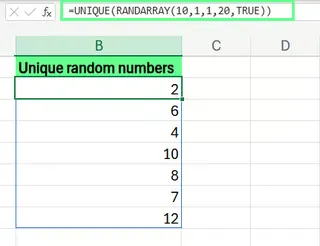
使用UNIQUE()和RANDARRAY()生成隨機數。作者提供圖片。
Excelmatic方法: 使用Excelmatic,您只需直接詢問:
生成10個1到20之間的唯一隨機整數。
Excelmatic理解「唯一」約束條件,並為您處理複雜邏輯。
生成特定分佈的數字
對於統計建模,您可能需要遵循特定分佈(如常態分佈)的隨機數。
公式方法:
您可以結合使用NORM.INV()函數與RAND()。要生成平均值為75、標準差為10的分數,公式為:
```excel
=NORM.INV(RAND(), 75, 10)
```
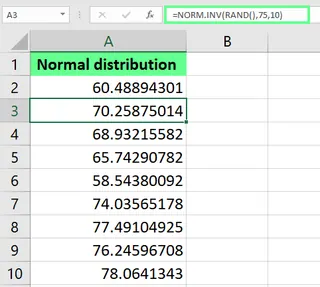
使用NORM.INV()函數生成常態分佈。作者提供圖片。
Excelmatic方法: 同樣只需簡單指令:
生成100個遵循常態分佈的隨機數,平均值為75,標準差為10。
匿名化與測試資料
隨機數非常適合用於替換敏感資料(如測試或隱私保護用途的帳號)。
公式方法: 要替換儲存格A2中帳號的前四位數字,可使用:
```excel
=REPLACE(A2,1,4,RANDBETWEEN(1000,9999))
```
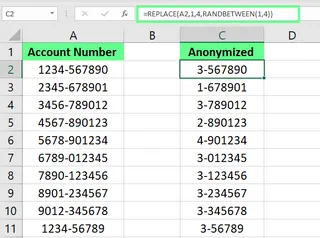
使用隨機數隱藏敏感資料。作者提供圖片。
Excelmatic方法: 使用AI後此任務變得極其簡單:
在「帳號」欄中,將每個儲存格的前4個字元替換為隨機4位數。
做出更好決策
您甚至可以使用隨機數做出公正決策,例如從名單中隨機選取獲獎者。
公式方法:
要從儲存格A2:A10的名單中隨機選擇一個名字,可結合INDEX和RANDBETWEEN:
```excel
=INDEX(A2:A10, RANDBETWEEN(1, 9))
```
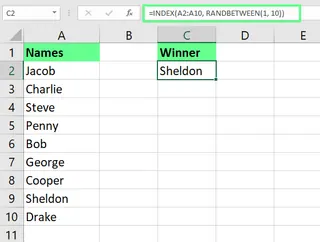
隨機選擇獲獎者。作者提供圖片。
Excelmatic方法: 只需告訴Excelmatic要做什麼:
從A欄的名單中隨機選擇一名獲獎者。
如何防止隨機數重新計算
Excel隨機數函數(RAND、RANDBETWEEN、RANDARRAY)的常見困擾是它們具有易變性——每次工作表重新計算時都會生成新的數字集。
傳統解決方法: 要讓隨機數永久固定,必須將其從公式轉換為靜態值。
- 選擇隨機數範圍,按
Ctrl + C複製,然後右鍵點選選擇選擇性貼上 > 值。
Excelmatic優勢: 這在Excelmatic中不成問題。由於它不是插入易變公式,生成的數字從一開始就是靜態的。無需額外步驟來「鎖定」它們,節省您的時間並防止意外資料變更。
最終結論
我們已經探討了在Excel中生成隨機數的不同方法,從使用RAND()的簡單小數到使用RANDARRAY()的整個數值表格。每種公式都有其適用場景,是任何Excel使用者技能組合中的強大工具。
然而,像Excelmatic這樣的AI代理的出現代表著典範轉移。透過讓您使用普通語言執行複雜任務——如生成唯一隨機數或匿名化資料——這些工具使資料操作變得更快速、更直觀,並且對所有人都可訪問,無論他們對Excel公式的了解程度如何。
準備好簡化您的Excel工作流程了嗎?立即試用Excelmatic,體驗AI如何改變您處理隨機數和資料分析的方式。